金碟KIS9.0专业版安装方法

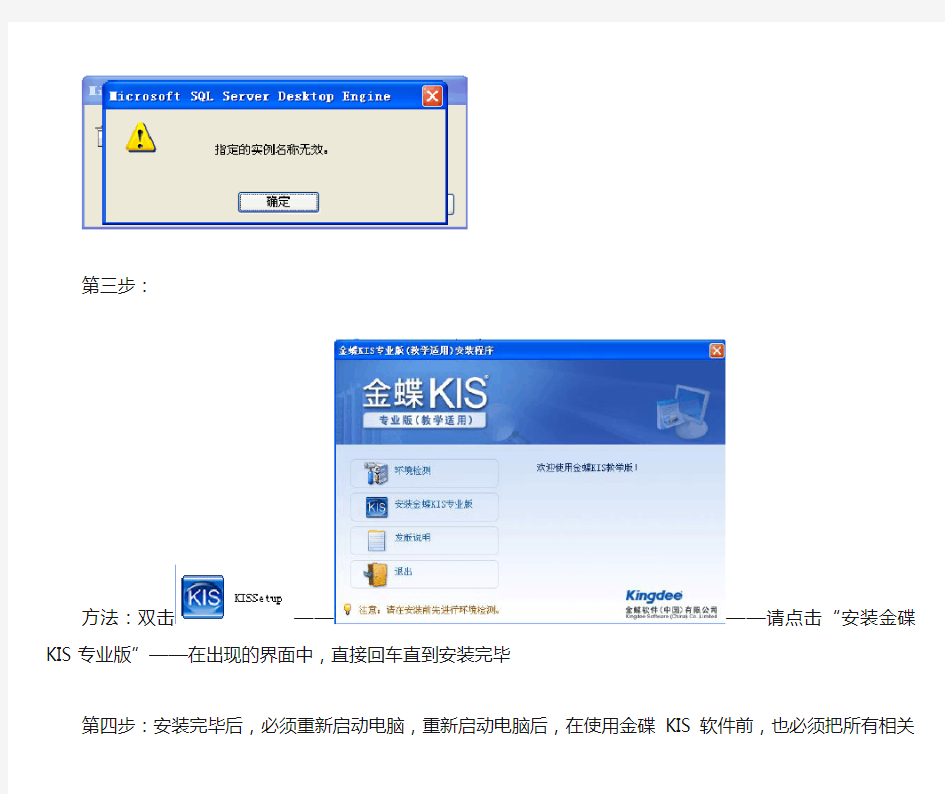
金碟KIS9.0专业版安装指南
首先:如果您的电脑安装有360等杀毒软件,必须退出
第二步:安装数据库(MSDE2000)
方法:打开——再打开——双击
如果电脑出现下列图表,说明您的电脑已经安装有类似的数据库系统,原数据库没什么用的,要先卸载旧数据库,卸载路径:开始——控制面版——添加/删除程序:在出现的程序列表,找到并删除microsoft SQL serner,删除旧数据库后,再重装本系统的数据库。
第三步:
方法:双击————请点击“安装金碟KIS专业版”——在出现的界面中,直接回车直到安装完毕
第四步:安装完毕后,必须重新启动电脑,重新启动电脑后,在使用金碟KIS软件前,也必须把所有相关的杀毒软件退出
补充:如果在登陆“系统时”出现“无效的服务器或服务器未启动”
解决的方法:单击开始——程序——金碟KIS专业版——工具——加密服务器,在出现一个新的窗口,单击“操作”——刷新—
—然后“X”掉(关闭)
金蝶KIS专业版供应链操作手册
金蝶KIS专业版供应链操作手册1.采购管理 采购管理包括:采购订单、采购入库、采购发票。 1)新增单据 点击选择单据,进行单据新增; 进入单据界面,默认是新增状态,进行单据录入即可;
2)录入表头信息 表头信息录入,录入供应商信息(按F7进行供应商查找);录入日期信息(默认是系统当天日期),采购方式(默认是赊购); 3)录入表体信息 表体信息录入,录入物料信息(按F7进行物料查找); 录入物料的数量、单价信息,交货日期; 4)单据保存、审核 以上单据信息录入完后,按进行单据保存,保存成功后,按进行单据审核; 审核完成后显示审核标注才完成单据的生成; 5)单据修改、反审核 已审核单据必须反审核(shift+F4)才能修改单据 6)单据下推 采购订单可以下推生成采购入库单,同理采购入库单可以下推生成采购发票; 单据下推后会自动将订单上的信息带入到入库单中;
确认采购入库单上的信息没有问题后,保存,审核,即可完成采购入库单的生成; 7)单据列表查询 单据列表查询在序时簿中心可以查询; 打开采购订单序时簿,弹出过滤条件界面(输入需要过滤的条件),空白条件默认是全部单据进行列表查询,过滤条件输入后-确定(其他单据列表同理)
8)物料库存查询 快捷查询方法: 单据界面按参考,右侧会有基本信息和库存信息板块,根据板块信息可以看到相应的库存信息, 即时库存表用于查询全部物料全部仓库的现有库存情况,未考虑采购在途、销售未出库等因素; 可用库存量=即时库存数量+采购在订量-销售在订量-生产待领料-委外待发料-安全库存; 详细库存查询方法: 在仓存管理-报表栏 点击即时库存查询,弹出过滤界面,输入后过滤条件的物料和仓库进行确定查询(其他报表查询方法同理)
金蝶kis商贸标准版操作教程详细解析
一、 新 建帐套 二、 初始化数据 三、 日常业务处理 四、 报表查询 五、 常见注意事项 以下金蝶KIS 商贸标准版教程由金蝶重庆财考分享,欢 迎阅读 一、 新建帐套 从桌面进入金蝶KIS 商贸标准版,在弹出来的软件左下方有新建帐套、帐套管理都可以直接新建帐套,也可在电脑开始菜单中找到金蝶KIS 商贸标准版文件,从工具中打开帐套管理进项新建帐套。 新建帐套向导中首先输入企业名称,一般输入帐套使用公司名称。 下一步定义帐套名称默认和公司名称一致,数据目录为帐套存储路径可修改。 下一步选择应用模式:财务与业务结合使用,帐套中有凭证制作单独项目,可直接根据单据生成凭证。财务与业务分开使用:财务、业务模块分开使用不会有凭证制作模块,不能由单据生成凭证。 下一步分仓核算、负库存出库、负库存结账,根据公司需求选择。 下一步定义记账本位币 小数位数、会计体系,会计制度不同而影响到会计科目不同。帐套启用期间为开始使用的年度及月份,一经确认不能修改。 完成进入新建帐套 金蝶商贸标准版操作守则
二、初始化数据 帐套选项: 帐套信息:输入公司相关详细。 财务参数:其他参数中添加本年利润、利润分配科目。 业务参数:修改相关数据的小数精确度、各预警天数及控制方式。 基础资料: 仓库:新建帐套采用分仓和核算的帐套,需先设仓库。 商品:添加商品之前要增加计量单位、商品类型,商品新增栏中*为必输项。 往来单位:区域、行业、银行、结算期限、客户等级、交货方式、交货地点为客户、供应商中选择项目,若有需要在客户和供应商中体现的可以增加。 部门职员:文化程度、职员类别、职务为职员的选择项可以选择性增加。 币别:币别默认有人民币,有外币的业务可以在这里面增加。 财务资料:模式凭证是一种凭证模板,以后期间都可以在账务处理中调入模式凭证。 结算方式:结算方式默认有:现金、电汇、信汇、商业汇票、银行汇票。 组装清单: 存货初始数据:存货初始数据选择仓库输入数量和金额,录入完数据后保存把数据传入到科目初始数据中: 客户初始数据:客户初始数据可以由增加客户时可以输入期初应收款。 供应商初始数据:供应商初始数据可以由增加供应商时可以输入期初应付款。 科目初始数据:科目期初数据录入科目余额,黄色区域为不可直接输入项,有明细科目的通过明细汇总核算,有辅助账的科目通过科目右面的对勾录入核算项目金额。需要外币核算科目从币别中录入相关数据。所有数据录入完后,进行试算平衡,数据平衡即可启用帐套,进入日常业务核算。
金蝶KIS专业版操作手册
金蝶K I S专业版操作手 册 集团标准化工作小组 #Q8QGGQT-GX8G08Q8-GNQGJ8-MHHGN#
1.1账套建立 第一步:点击开始——所有程序——金蝶KIS专业版——工具——账套管理 第二步:输入用户名(如图所示,默认用户名:admin;默认密码为空)——点击“确定” 第三步:点击“新建” 第四步:输入账套号、账套名称、数据库路径以及公司名称(注:带*为必输项)——点击“确定” 第五步:耐心等待几分钟……… 1.2软件登陆 第一步:点击桌面上的——输入用户名、密码——点击“确定”,即可进入到“图一” 图一 1.3参数设置 说明:在账套建好后,需要先进行一些参数的设置,否则不能使用 操作方法 第一步:在图一中点击“基础设置”——系统参数 第二步:点击“会计期间”页签——选择启用会计年度 第三步:点击“财务参数”页签,设置“启用会计期间” 1.4用户设置
第一步:在图一中,点击“基础设置”————新建用户 第二步:输入用户姓名、密码、确认密码 第三步:点击“用户组”页签——选中“系统管理员组”——点击“添加”——点击“确定” 第四步:以新建的用户重新登录 操作方法:在图一中,点击“系统”——重新登录 输入新建的用户名和密码——点击确定 1.5界面定义 说明:此步骤的目的是为了将不使用的模块隐藏,使界面看起来更家简单明了操作方法 第一步:在图一中,点击“系统”——界面自定义 第二步:点击需设置界面的用户——将需要显示的打上勾,不需要显示的勾去掉——点击“保存”——点击“退出”,再登陆即可 1.6基础档案设置(币别、凭证字、会计科目、供应商档案、客户档案)1.6.1币别设置 第一步:在图一中,点击“基础设置”—— 第二步:点击新增,输入币别代码、币别名称,选择折算方式、选择固定汇率或浮动汇率(备注:若选择浮动汇率,则记账汇率为1即可;若为固定汇率,将当月的记账汇率输入记账汇率拦木);设置金额小数位数——点击确定1.6.2凭证字设置
金蝶KIS商贸版V6.1发版说明
金蝶KIS商贸版V6.1发版说明目录 金蝶KIS商贸版V6.1发版说明1 1综述2 1.1产品形态 6 1.2系统构成 6 1.3关于加密 6 1.4产品重大功能清单7 1.5环境适用性15 1.6关于升级 16 1.7安装注意事项 17 1.8获得支持的途径20 2KIS商贸高级版V6.1客户和维护人员必读20
1综述 金蝶KIS商贸版产品是小型商贸企业管理软件。 该系列产品能帮助企业高效经营商品、理清资金,并有效管理客户、供应商、价格等信息。让老板聚焦业务拓展,解决后顾之忧。 该系列包括KIS商贸标准版、KIS商贸高级版、KIS商贸标准版业务包3款产品。 商贸标准版:帮助企业高效经营商品、理清资金,并有效管理客户、供应商、价格等信息,实现财务业务一体化管理。简单专业、易学易用。(商贸标准版业务包业务模块功能与商贸标准版相同,含财务管理功能但限制使用。) 商贸高级版:帮助企业高效经营商品、理清资金,并有效管理客户、供应商、价格等信息,实现财务业务一体化管理。同时,能有效进行商业数据安全保护、自动生成商品补货计划、核算简单的提成与返利以及提供全面的价格管理,让管理逐步精细化! (本次发布的产品系列版本号为V6.1) 该系列各产品间的功能对比如下: 产品 对比项商贸标准版商贸标准版 业务包 商贸高级版所属模块功能 采购管理(单据)智能补货√采购订单√√√估价入库单√√√购货单√√√发票管理√√√ 采购管理(报表)采购管理通用报表√√√开票记录管理√√√ 销售管理(功能)销售订单√√√委托代销单√√√销售单√√√发票管理√√√物流单管理√√√订单100服务√网店设置√商品资料对应√辅助属性对应√生成销售单√ 销售管理(报表)销售管理通用报表√√√销售订单毛利分析表√销售毛利汇总表√√√
金蝶KIS商贸版常见问题
2009年金蝶KIS商贸版常见问题 问题1:商品计价方法与保质期管理的关联 只有分批认定法的商品才能设置保质期管理 金蝶KIS商贸版V1.2建议安装综合补丁PT017675和PT020945 ?问题2:新账套中新增明细会计科目提示科目已有业务发生 科目被其他基础资料关联使用 关联使用会计科目的基础资料有:商品类型、出入库类别、收支类别、结算账户等 ?问题3:初始化录入了应收应付初始化数据,但启用账套后在资金管理中查询不到 初始化,需要分别录入供应商和客户的初始数据 ?思考:结算账户是否需要录入初始化数据? ?问题4:存货初始化数据在启用账套后能否修改 前提:商品没有已审核的业务单据 通过报表→初始化报表→存货初始化报表修改 ?问题5:运行软件提示“*.OCX文件过期” 搜索文件,通过运行Regsvr32.exe打开,即手工注册 ?问题6:登录账套管理提示:无法打开登录‘AcctCommerce’中请求的数据库,登录失败 分析:系统信息不完整,或AcctCommerce实体文件质疑 可以通过运行InstallDB.exe重建演示账套 ?商贸版V1.2路径为:system32\kiccom ?商贸版V2.0路径为:Kingdee\KIS\Commerce\Standard ?问题7:为何购货单无增值税税率、实际含税单价等字段 只有发票类型选择为增值税发票时才显示相关列 ?问题8:设置了保质期管理的商品估价入库时无生产日期和保质期录入字段 查看→格式→单据设置→单据体设置,勾选相关字段 关闭单据重新新增单据 ?问题9:组装单表体选择子件时选择不到可组装拆卸的商品 商贸版暂不支持多级组装 表体子件商品不能勾选“可组装拆卸” ?问题10:当发现软件中的成本与手工有差异,怎么办
金蝶KIS专业版操作手册范本
WORD 文档下载可编辑 第一部分账套初始化1.1 账套建立 第一步:点击开始——所有程序——金蝶KIS 专业版——工具——账套管理 第二步:输入用户名(如图所示,默认用户名:admin;默认密码为空)——点击“确定” 第三步:点击“新建” 第四步:输入账套号、账套名称、数据库路径以及公司名称(注:带* 为必输项)——点击“确定”(注意:数据库路径尽量不要设置在 C 盘。)
第五步:耐心等待几分钟???
账套管理注意事项: 1、独立核算的不同的公司主体,需建立不同的账套。 2、账套管理中有不同的的N 个账套,需要对不同用户可查看和登录的账套进行设置,在【操作】菜单 --- 【查看账套中设置】 3、备份的账套是经常压缩和处理的,不能直接通过金蝶打开,需要在账套管理中,点击恢复,恢复成金蝶的数据库文件方能重新打开。 4、服务器重装系统前,应先对在账套管理中对账套进行备份,服务器安装好系统后,再进行 账套恢复即可。如果重装系统前,未对账套进行备份,仅留下数据库文件,则需要在数据库 中进行附加数据库,然后再进行金蝶的账套管理中,【操作】菜单--- 【账套注册管理】中点注册即可。 5、涉及数据库文件的扩展名为:*.mdf和*.ldf,备份文件的扩展名为:*.bak ,.dbb ,复制备份文件或数据库文件时,需要把两个文件同时复制。 6、账套管理界面登录密码的修改,【系统】菜单--- 【修改密码】
.WORD 完美格式 . 1.2 软件登陆 第一步:点击桌面上的——输入用户名、密码——点击“确定”,即可进入到“图一”
图一 1.3 参数设置 说明:在账套建好后,需要先进行一些参数的设置,否则不能使用操作方法 第一步:在图一中点击“基础设置”——系统参数
金蝶KIS商贸版流程
金蝶KIS商贸版流程 一、入库流程: 采购管理→购货单(必须录入项:单据类型;采购收货:供应商、日期 商品代码,仓库(专店)、数量,进货价,销售价,整单付款不要点、本次付款不要填)→审核(分专店录入)但不结算。 二、出库流程: 销售管理→销售单(单据类型;销售发货;录入客户,日期,商品代码,仓库(专店),数量,单价(销售价),最后点击整单收款,本次收款必填) 三、销售退货: 销售管理→销售单(单据类型:销售退货)其他流程同销售单出库流程一致 四、赠品出库: 仓存管理→调拨单(从专店调入赠品仓:(必录项)调拨类型:异价调拨、商品代码、调出仓库(专店)、调入仓库(赠品仓)、数量、调拨差价科目(选择02)→审核 销售管理→销售单(赠品在销售单同正式商品录入方法一样,不同点在于仓库选择赠品仓,可以不录入单价,金额) 五、报表查询: 1、入库查询: 采购管理:购货单汇总表、购货单明细表(分专店、分日期进行查询打印) 2、出库查询: 销售管理:销售单汇总表、销售单明细表、销售毛利汇总表、销售毛利明细表(分专店、分日期进行查询打印) 3、库存收发查询: 仓存管理:即时库存查询,商品收发汇总表,商品收发明细表 六、帐套日常管理: 1、备份: 开始→程序→金蝶KIS商贸版→工具→帐套管理→点确定进入帐套管理→选择要备份的帐套→点击备份→选择备份路径→点确定进行备份,提示备份成功点确定。 恢复: 开始→程序→金蝶KIS商贸版→工具→帐套管理→点确定进入帐套管理→选择要恢复的帐套→点击恢复→选择恢复路径→点确定进行恢复,提示恢复成功点确定。 2、购货单、销售单等日常业务单据一定要分专店做到当时及时、准确录入,各项报表要做到及时核对,帐实相符。
金蝶kis商贸标准版操作教程详细解析
金新建帐套一商二、初始化数标日常业务处理三、版报表查询四、作五、常见注意事 以下金蝶KIS商贸标准版教程由金蝶重庆财考分享,欢迎阅读新建帐套一、从桌面进入金蝶KIS商贸标准版,在弹出来的软件左下方 有新建帐套、帐套管理都可以直接新建帐套,也可在电脑开始菜单中找到金蝶KIS商贸标准版文件,从工具中打开帐套管理进项新建帐套。 新建帐套向导中首先输入企业名称,一般输入帐套使用公司名称。下一步定义
帐套名称默认和公司. 名称一致,数据目录为帐套存储路径可修改。 下一步选择应用模式:财务与业务结合使用,帐套中有凭证制作单独项目,可直接根据单据生成凭证。财务与业务分开使用:财务、业务模块分开使用不会有凭证制作模块,不能由单据生成凭证。 下一步分仓核算、负库存出库、负库存结账,根据公司需求选择。 下一步定义记账本位币小数位数、会计体系,会计制度不同而影响到会计科目不同。帐套启用期间为开始使用的年度及月份,一经确认不能修改。 完成进入新建帐套 初始化数据二、帐套选项: 帐套信息:输入公司相关详细。 财务参数:其他参数中添加本年利润、利润分配科目。 业务参数:修改相关数据的小数精确度、各预警天数及控制方式。 基础资料: 仓库:新建帐套采用分仓和核算的帐套,需先设仓库。 商品:添加商品之前要增加计量单位、商品类型,商品新增栏中*为必输项。 往来单位:区域、行业、银行、结算期限、客户等级、交货方式、交货地点为客户、供应商中选择项目,若有需要在客户和供应商中体现的可以增加。 部门职员:文化程度、职员类别、职务为职员的选择项可以选择性增加。. 币别:币别默认有人民币,有外币的业务可以在这里面增加。 财务资料:模式凭证是一种凭证模板,以后期间都可以在账务处理中调入模式凭证。 结算方式:结算方式默认有:现金、电汇、信汇、商业汇票、银行汇票。 组装清单: 存货初始数据:存货初始数据选择仓库输入数量和金额,录入完数据后保存把数据传入到科目初始数据中: 客户初始数据:客户初始数据可以由增加客户时可以输入期初应收款。 供应商初始数据:供应商初始数据可以由增加供应商时可以输入期初应付款。 科目初始数据:科目期初数据录入科目余额,黄色区域为不可直接输入项, 有明细科目的通过明细汇总核算,有辅助账的科目通过科目右面的对勾录入核算项目金额。需要外币核算科目从币别中录入相关数据。所有数据录入完后,进行试算平衡,数据平衡即可启用帐套,进入日常业务核算。 日常业务处理三、
金蝶kis商贸标准版操作教程详细解析
一、 新建帐套 二、 初始化数据 三、 日常业务处理 四、 报表查询 五、 常见注意事项 以下金蝶KIS 商贸标准版教程由金蝶重庆财考
分享,欢迎阅读 一、新建帐套 从桌面进入金蝶KIS商贸标准版,在弹出来的软件左下方有新建帐套、帐套管理都可以直接新建帐套,也可在电脑开始菜单中找到金蝶KIS商贸标准版文件,从工具中打开帐套管理进项新建帐套。 新建帐套向导中首先输入企业名称,一 般输入帐套使用公司名称。 下一步定义帐套名称默认和公司名称一 致,数据目录为帐套存储路径可修改。 下一步选择应用模式:财务与业务结合 使用,帐套中有凭证制作单独项目,可
直接根据单据生成凭证。财务与业务分开使用:财务、业务模块分开使用不会有凭证制作模块,不能由单据生成凭证。 下一步分仓核算、负库存出库、负库存结账,根据公司需求选择。 下一步定义记账本位币小数位数、会计体系,会计制度不同而影响到会计科目不同。帐套启用期间为开始使用的年度及月份,一经确认不能修改。 完成进入新建帐套 二、初始化数据 帐套选项: 帐套信息:输入公司相关详细。
财务参数:其他参数中添加本年利润、利润分配科目。 业务参数:修改相关数据的小数精确度、各预警天数及控制方式。 基础资料: 仓库:新建帐套采用分仓和核算的帐套,需先设仓库。 商品:添加商品之前要增加计量单位、商品类型,商品新增栏中*为必输项。 往来单位:区域、行业、银行、结算期限、客户等级、交货方式、交货地点为客户、供应商中选择项目,若有需要在客户和供应商中体现的可以增加。 部门职员:文化程度、职员类别、职务为职员的选择项可以选择性增加。 币别:币别默认有人民币,有外币的业务可以在这里面增加。
金蝶kis商贸版常用操作
金蝶kis商贸版常用操作图示 (以金蝶kis商贸高级版7.0为例) 1、如何新建账套 进入系统管理后一点击界面上的新建账套一新建账套每一步都有提示,请认真查看 2?业务结账:
业务结账操作:菜单栏 ---功能---业务期末结账业务期末结账,当期的所有业务单据都必须 审核 3?业务部分的反结账 ---------------------------------------------------------- 1 (◎结味)C o氏结戟、 出务的结账和反结账也在—个界面 携“开始”按钮开始业势期末结账 〔幵拾面「|[_取消? 〕 MB?誰髓嚴严帧可
4?各种业务单据记录的查询 进入相应的业务模块,软件界面最后边, 账簿报表,单据序时簿中心,在这里可以查询各种 单据的录入记录,同时可以对单据进行审核与反审核,修改等操作 金蝶KIS 商贸高级版 際蒲报衣 斥对軽二 加 日劄汀P 扌廉中右 乘狀学匚=实 去购1羊餌知东 SrWmuifjtffas 畑峻单I 疋珈转 性用胡出 丢耐戟一空 开票记录亘湮 业务部分的各种账簿也在界面的最右边 ?n- * 1H5Q : V ft^A : V 至 ?DLr-£)7-19 卫 ■1 甲犧人: V 昱件SJ ?呈示砲蓿卜」 ■&和业野电省上置油唧在这里 門巨 2DLQ4]fl4]l
5?凭证的审核反审核、过账反过账 财务处理---凭证管理,过滤出需要反审核或反过账的凭证,选中凭证后点击鼠标右键, 完成操作 ^uiu. r to 电WBt证 te) 毘制⑻ 僱徴凭证 倨改摘更 删陳单张建证 曲出刪煤迭中凭还 Ctrl+W Ctrl-^ Ctrl+E Ctrl+E 凭衙审核反过账都在这里 远- 45 凭证整理记_ 49 ? - 51 米!H遅利甲_冏胡贬; 采购返利单—商品返2 乘胸返利单眉品唸采购 返利单一商品返; 采胸 返利单一商品返; 曲售 返利单_§额5? 韵害琳 惮一总额遶涓售返利单 一总额返; 请雪返利单- 总颠返; 誇害返利单一 总颠返匚涓害逋利单翌 额富莒害返利单—商品 返f 请售返利单-商品透 睛售返利单_BS? 卡 整返利单_商品透涓害 返利单一商品返三荫售 返利单一商品返三箱售 返利单一商品返? 诸售 返利单一商品返:洁害 返利单一商品莒售返利 单一商品返: 记-顾确厦返利单一商品i 点击成本审核后,有审核和反审核的操作选项 J. FPK 6、财务结账 财务结账前,业务部分必须结账,业务部分所有单据需要生产凭证
金蝶商贸基础版用户手册
金蝶商贸基础版用户手册
————————————————————————————————作者:————————————————————————————————日期: ?
金蝶商贸基础版用户手册 账套管理 一、新建账套 新建账套有以下两种路径(以商贸高级版界面为例): 1、双击桌面上的“金蝶KIS商贸高级版”图标,或点击【开始】→【程序】→【金蝶KIS商贸高级版】→【金蝶KIS商贸高级版】,可打开登录界面。点击登录界面中的【新建账套】,会出现建账向导界面。 2、进入“账套管理”界面后,选择【操作】→【新建账套】,会出现建账向导界面,指导输入必要的各种账套信息,其中首先要设置企业名称。 在输入完企业名称后单击【下一步】,进入到后续信息设置流程。 一)、配置账套相关信息 账套代号:是用于数据管理的系统默认账套代号。计算机管理账套是按照文件的方式进行管理的,因此每个账套必须有一个文件名。 账套名称:供用户记忆用的账套的名称。 账套地址:存放账套文件的地址。记住账套文件存放的位置及文件的名称,可以方便以后对数据进行安全备份和维护。
二)、选择应用模式 系统提供2种应用模式: 1、财务与业务结合使用 系统默认选择此模式,属于财务业务一体化应用模式。在该模式下,业务单据可以通过“凭证制作”自动生成凭证,保证财务与业务数据的一致,同时财务结账时会对业务结账进行检查,保证业务先于财务,适合于财务与业务紧密结合核算的企业。 2、财务与业务分开使用 选择此模式,财务与业务数据各自独立,业务数据不能直接转化为财务数据,适合于财 务与业务部门各自独立核算的企业。 三)、配置购销存参数 这里的三个参数是仓库成本核算的重要原则。 是否使用分仓核算,是仓库成本核算规则的重要前提,推荐采用分仓核算,这样的优势是有多个仓库的情况下,各仓库的商品成本独立核算;选项是不可更改的,选择要慎重。 是否使用负库存和是否使用负结存,负库存业务可能会出现成本异常的隐患,因此我们推荐的管理方式是,允许负库存出库,不允许负库存结账,这两个参数可随时根据管理需要进行调整,可修改。在基础设置的账套选项里面修改。 四)、设置科目体系、记账本位币和账套启用期间 这里的参数是会计核算的基础,请公司的财务主管填写;系统根据不同的会计制度提供三套标准的科目体系供选择;除此之外,需要填入要正式使用账套的期间;这些选项是不可更改的,选择要慎重。 五)、开始创建账套 所有信息都输入正确之后,单击【完成】,系统就会开始自动进行账套的创建过程了。 二、备份账套 为了保证账套数据的安全性,需要定期对账套进行备份。一旦原有的账套毁坏,则可以通过账套恢复功能将以前的账套备份文件恢复成一个新账套进行使用。 备份账套操作: 该功能可以将账套文件备份成一个新的金蝶KIS账套。 具体操作是:
金蝶KIS专业版财务业务一体化操作手册
统在出库核算时,禁止出库单价为负,若出现此种情况,用户应调整期初成本或入库成本。 2.已生成凭证的出库单在核算时不会刷新单价和金额,以保证凭证和单据一致。 (五) 特殊出库核算 进入核算系统后,单击【无单价单据序时簿】,核算不确定单价的单据。 准备工作 ¨完成存货出库核算 单击【无单价单据序时簿】,弹出“过滤”界面(本期已审核为默认条件),若选全部,则可直接单击【确定】,显示所有的不确定单价的单据,不确定单价的单据在出库核算过程中产生。主要包括以下几种类型: *?本期未核算的入库单,表现为入库单上单价、金额为零,包括红字入库单。 *?出库时,出现负结存,根据负结存出库核算选项,仍核算不出单价的蓝字出库单。 *?核算时当前出库单价为负数,导致无法更新单价的蓝字出库单。 *?分仓核算调拨单时,调入仓库先核算,而调出仓库后核算。 双击某一行,弹出该行所对应的单据,用户可录入单价,系统计算出金额,或录入金额,由系统倒算出单价。 也可通过“无单价单据更新”模块的相关功能实现单据上的单价的更新工作。 一般情况下,不确定单价单据是对应于出库核算的,比如进行了材料出库核算后,会产生不确定单价单据,可以到此功能中来维护;如果又进行产成品出库核算,也会产生不确定单价单据,则也可以到此功能中来维 图17 通过主界面→【存货核算】→【业务生成凭证】,进入模块后,根据已设置好的凭证模板据不同的事物类型生成不同类型的凭证,并且生成的凭证可以通过业务凭证序时簿查询。
系统当前提供3种方式可以生成凭证 1.???? 按单生成凭证 如果选择〖按单生成凭证〗,则对于选择的单据以一对一方式生成凭证,即一张单据就生成一张凭证,存在2种可能的情况说明: 如果在一个单据类型里面选择了多张单据,使用这种模式生成凭证时,系统为每一张单生成对应的一张凭证,在单据上记录各自不同的凭证号; 如果在不同的单据类型中选择了单据(一张或多张),则只是对于当前过滤界面中的单据按单生成凭证,其他单据类型中的单据不能同时生成凭证; 2.???? 按单据类型汇总生成凭证 如果选择〖按单据类型汇总生成凭证〗,则可以实现对于同一个单据类型中的单据汇总生成一张凭证,注意对于选项中科目合并的支持定义,凭证借贷方存在相同科目则合并反映(核算项目和单位必须相同)。 如果在不同单据类型中同时选择了多张单据,生成方式是对于当前过滤界面中的单据汇总生成凭证,其他单据类型中已经选择了的单据不能同时生成凭证。 3.???? 所有选择单据生成汇总凭证 如果选择〖所有选择单据生成汇总凭证〗,可以实现使得不同单据类型的单据同时选择有效,即如果在不同单据类型中同时选择了多张单据,使用这种模式汇总生成凭证,则可以同时将一种单据类型的单据汇总生成一张凭证 图18 通过主界面→【存货核算】→【业务与总账对账】,选择不同的会计期间进行对账。此功能可进行核算系统的存货余额及发生额,与总账系统存货科目余额及发生额进行核对。 * 当选择系统参数<调拨单生成凭证>的选项,则在对账时业务数据会包括调拨单的数据,当不选择该选项时,则对账的业务数据不包括调拨单的数据在内。 * 若对账不平,用户可从以下几个方面查找原因: (1)是否还有仓存单据未生成凭证。 (2)凭证模板设置不正确,存货收发未与存货科目借贷相对应。 (3)总账中有直接录入的涉及存货科目的凭证。 (4)暂估冲回后未继续暂估或生成外购入库凭证。 (5)账务处理中的凭证是否未过账。 二、应收应付 1、收款、付款操作 1.1、收款单:主控台→应收应付→单击收款单调出收款单新增界面→选择客户(要收款的对象)→ 之后点一下上面的“选源单”按钮,然后将调出的该客户对应的销售发票,按着Shift键将需要收款的一张发票上的所有记录全选(如果只有一条记录则不需按Shift键,只需选中此记录即可),或者按者Shift键选中该客户的多张发票→选择完成后点上面的“返回”按钮将收款信息带到收款单上→点一下上面的“合计”按钮,单据上的金额将自动进入单据头上的“表头收款金额”栏中→“结算账户”中按下F7根据实际情况选择收款科目(现金或某个银行)→其他带有“*”号的必录项录入完成后点下左上角的“保存”按钮,之后再点下上面的“审核”按钮完成收款单的录入。 1.2、付款单:主控台→应收应付→单击付款单调出付款单新增界面→选择供应商(付款的对象)→ 点上面的“选源单”按钮,然后将调出的该供应商对应的采购发票,按着Shift键将需要付款的一张发票上的所有记录全选(如果只有一条记录则不需按Shift键,只需选中此记录即可),
金蝶kis商贸标准版操作教程详细解析
百度文库 1 一、新建帐套 二、初始化数据 三、日常业务处理 四、报表查询 五、常见注意事项金 蝶 商 贸 标 准 版 操 作 守 则
百度文库 以下金蝶KIS商贸标准版教程由金蝶重庆财考分享,欢迎阅读一、新建帐套 从桌面进入金蝶KIS商贸标准版,在弹出来的软件左下方有新建帐套、帐套管理都可以直接新建帐套,也可在电脑开始菜单中找到金蝶KIS商贸标准版文件,从 工具中打开帐套管理进项新建帐 套。 新建帐套向导中首先输入企业名 称,一般输入帐套使用公司名称。 下一步定义帐套名称默认和公司2
百度文库 名称一致,数据目录为帐套存储路径可修改。 下一步选择应用模式:财务与业务结合使用,帐套中有凭证制作单独项目,可直接根据单据生成凭证。财务与业务分开使用:财务、业务模块分开使用不会有凭证制作模块,不能由单据生成凭证。 下一步分仓核算、负库存出库、负库存结账,根据公司需求选择。 下一步定义记账本位币小数位数、会计体系,会计制度不同而影响到会计科目不同。帐套启用期间为开始使用的年度及月份,一经确认不能修改。 完成进入新建帐套 二、初始化数据 帐套选项: 3
百度文库 帐套信息:输入公司相关详细。 财务参数:其他参数中添加本年利润、利润分配科目。 业务参数:修改相关数据的小数精确度、各预警天数及控制方式。 基础资料: 仓库:新建帐套采用分仓和核算的帐套,需先设仓库。 商品:添加商品之前要增加计量单位、商品类型,商品新增栏中*为必输项。 往来单位:区域、行业、银行、结算期限、客户等级、交货方式、交货地点为客户、供应商中选择项目,若有需要在客户和供应商中体现的可以增加。 部门职员:文化程度、职员类别、职务为职员的选择项可以选择性增加。 4
金蝶KIS专业版财务业务一体化操作手册
金蝶K I S专业版财务业务一体化操作手册 Prepared on 22 November 2020
估价入库核算 外购入库核算 调拨单 领料单 产品入库单 盘点 存货出库核算 自制入库核算 业务生成凭证 期末对账、结
如果在一个单据类型里面选择了多张单据,使用这种模式生成凭证时,系统为每一张单生成对应的一张凭证,在单据上记录各自不同的凭证号; 如果在不同的单据类型中选择了单据(一张或多张),则只是对于当前过滤界面中的单据按单生成凭证,其他单据类型中的单据不能同时生成凭证; 2.按单据类型汇总生成凭证 如果选择〖按单据类型汇总生成凭证〗,则可以实现对于同一个单据类型中的单据汇总生成一张凭证,注意对于选项中科目合并的支持定义,凭证借贷方存在相同科目则合并反映(核算项目和单位必须相同)。 如果在不同单据类型中同时选择了多张单据,生成方式是对于当前过滤界面中的单据汇总生成凭证,其他单据类型中已经选择了的单据不能同时生成凭证。 3.所有选择单据生成汇总凭证 如果选择〖所有选择单据生成汇总凭证〗,可以实现使得不同单据类型的单据同时选择有效,即如果在不同单据类型中同时选择了多张单据,使用这种模式汇总生成凭证,则可以同时将一种单据类型的单据汇总生成一张凭证 图18 通过主界面→【存货核算】→【业务与总账对账】,选择不同的会计期间进行对账。此功能可进行核算系统的存货余额及发生额,与总账系统存货科目余额及发生额进行核对。 *当选择系统参数<调拨单生成凭证>的选项,则在对账时业务数据会包括调拨单的数据,当不选择该选项时,则对账的业务数据不包括调拨单的数据在内。 *若对账不平,用户可从以下几个方面查找原因: (1)是否还有仓存单据未生成凭证。 (2)凭证模板设置不正确,存货收发未与存货科目借贷相对应。 (3)总账中有直接录入的涉及存货科目的凭证。 (4)暂估冲回后未继续暂估或生成外购入库凭证。 (5)账务处理中的凭证是否未过账。 二、应收应付 1、收款、付款操作 1.1、收款单:主控台→应收应付→单击收款单调出收款单新增界面→选择客户(要收款的对象)→ 之后点一下上面的“选源单”按钮,然后将调出的该客户对应的销售发票,按着Shift键将需要收款的一张发票上的所有记录全选(如果只有一条记录则不需按Shift键,只需选中此记录即可),或者按者Shift键选中该客户的多张发票→选择完成后点上面的“返回”按钮将收款信息带到收款单上→点一下上面的“合计”按钮,单据上的金额将自动进入单据头上的“表头收款金额” 栏中→“结算账户”中按下F7根据实际情况选择收款科目(现金或某个银行)→其他带有“*”号的必录项录入完成后点下左上角的“保存”按钮,之后再点下上面的“审核”按钮完成收款单的录入。 1.2、付款单:主控台→应收应付→单击付款单调出付款单新增界面→选择供应商(付款的对象)→ 点上面的“选源单”按钮,然后将调出的该供应商对应的采购发票,按着Shift键将需要付款的一张发票上的所有记录全选(如果只有一条记录则不需按Shift键,只需选中此记录即可),或者按者Shift键选中该供应商的多张发票→选择完成后点上面的“返回”按钮将付款信息带到付款单上→点一下上面的“合计”按钮,单据上的金额将自动进入单据头上的“表头付款金额”栏中→“结算账户”中按下F7根据实际情况选择付款科目(现金或某个银行)→其他带有“*”号的必录项录入完成后点下左上角的“保存”按钮,之后再点下上面的“审核”按钮完成付款单的录入。
金蝶KIS标准版使用说明书
金蝶KIS标准版使 用说明书
KIS总账系统日常操作流程 在系统初始化部分主要有以下五个方面: 1.新建帐套 2.帐套选项 3.基础资料 4.初始数据录入 5.启用帐套(一)新建帐套: 会计科目结构-会计期期间(选择自然月份)-帐套启用期间(注意年中和年初建帐的区别.。 打开金蝶软件点击“新建”按钮,开始新建帐套的建立,先选好帐套文件存放路径,并在文件名处输入公司简称。 点击“打开”按钮,系统打开建帐向导窗口按要求输入公司全称。点击“下一步”按钮,设置贵公司所属行业。 点击“下一步”按钮,按要求设置会计科目结构 按要求设置会计期间界定方式 系统提示帐套建立所需的资料已经完成-点击“完成“ 进入初始化设置 用户管理设置:打开“工具”菜单-选中“用户管理”点击用户设置的新增按钮会弹出“新增用户”窗口。
用户名:一般使用会计人员的真实姓名 安全码:识别用户身份的密码,当KIS重新安装后,需要增加操作员或系统管理员。 以前操作用户已经授权过一次,此时只需要增加操作员时保证安全码与上次输入一致,则不需要重新授权。 用户授权:选中需授权的用户,点击“授权”按钮弹出“权限管理”对话框,能够给用户设置所需要的权限。 (二)帐套选项 单击初始化设置界面上的“帐套选项”-在“凭证”里把凭证字改为“记”字,结算方式能够按自己的要求设定 (三)基础资料 会计科目:在主窗口选择“会计科目”-设置会计科目 功能:设置企业会计科目 不同会计科目设置时,注意的要点各不相同,以下分为四种情况细述会计 科目的设置: 1.一般会计科目的新增设置
2.涉及外币业务核算的会计科目设置 3.挂核算项目的会计科目设置 4.数量金额式会计科目的设置 会计科目的增加: 点击“新增”按钮 一般会计科目的新增:上级科目代码与下级科目代码之间是根据科目结构设置的,位数来区分的,不需要加任何分隔符号,各级之间的下级科目名称不需要连带上级科目的名称。 科目助记码就为方便凭证录入所设,非必输项目。 涉及外币业务核算的会计科目设置的新增:如需期末调整汇率,则必须在“期末调汇”处打勾。 挂核算项目的会计科目的设置:在会计科目中挂核算项目刻起到批量新增方式添加明细科目的效果,在会计科目下可挂多个核算项目,这些核算项目之间是平行并列关系,核算项目下不能再挂核算项目,会计科目如已挂核算项目,则不能再下设明细科目。 数量金额式会计科目的设置:将科目设置为“数量金额。 币别:再主窗口选择“币别”,单击“增加”
金蝶KIS商贸版操作明细
金蝶KIS商贸版操作流程 一.采购订单 操作流程: a)在金蝶主界面左键单击采购订单,进入采购订单的表体页面。 b)首先,在供应商栏中要选中相应供应商名称(按快捷键F7引用)。 c)其次,在摘要栏中务必也填写上供应商名称。 d)再次,根据采购部所下的订单录入此订单里,填写完整必要项,如交货日期等。 e)查看表尾“业务员”/“部门”/“制表人”是填写,否则,请填写完整。 f)确认所有资料正确无误,采购主管审核。如果发现有误,请反审核 g)最后,邮件该“单据编号”给下一个部门(仓库),提示已下采购订单,留意收货。 注意事项: a)商品代码(有B开头为旧包装)/数量/单价; b)折扣率(以整数为基准,比如:5折,在系统中的折扣率是50); c)表体中总库存为实际在仓库里的数量; d)采购在订量为已下采购单而还没有入库的数量; e)销售在订量为客户已下销售单而还没有出库的数量; f)预计总量为总库存+采购在订量-销售在订量; g)备注栏写上下订单的PO; h)所有需采购的东西都此下订单。包括估价入库的订单。 所负责部门:采购部(录入——审核) 二.购货单 操作流程: a)在金蝶主界面左键单击购货单,进入购货单的表体页面。 b)首先,在供应商栏中要选中相应供应商名称。 c)发票类型栏选用“收据”。 d)其次,在摘要栏中务必也填写上供应商名称+永荣送货单号。 e)根据送货单的清单明细和PO,选源单关联到采购单录入系统。注意:如果A产品 采购订单是3600个,而入库单为2600个,录入的为2600个。这里可以分批录入。 超出采购数量,也是录入入仓数量。 f)在表体中选中相应的入仓仓库名称。 g)审核确认录入完整的购货单。 注意事项: a)产品的采购单价/折扣率暂无须修改。 b)录入时所选的对应仓库名称。如果是不须成本(即供应商免费送给我司)则选用增 品仓里。 c)入录数量是否与当次入仓数量一致;可多次分批录入。 d)摘要栏写上永荣入仓单号。 e)体头的其它栏为系统自带。 所负责部门:货仓部(录入——审核) 三.估价入库 a)原则:因暂时不法确定成本单价,则用些模块。 b)在供应商栏中选中对应的供应商名称。
金蝶KIS专业版最新操作手册
金蝶财务系统讲解 金蝶KIS 专业版财务部分的几大操作步骤: 1、新建账套:在服务器的账套管理进行,账套管理的主要工作:新建账套、删除账套、备份账套、 恢复账套。 2、确定账套的启用时间、参数设置、基础资料的新增:如用户名的新增及授权、凭证字、计量单位、 会计科目、核算项目(客户、部门、供应商、职员···)等资料的新增 3、初始数据的录入:a、固定资产的初始数据录入并传递到总账,b、科目初始数据的录入并试算平 衡后启用财务系统。 4、财务部分的日常操作: a、账务处理的流程: b、固定资产模块的操作:固定资产卡片的新增、变动、清理、自动计提折旧,生成相应的财 务凭证 c、工资模块的使用:相关的基础资料的完善,可以从总账系统引入;公式的设置、数据的录 入、所得税的引入。 5、查看相应报表:资产负债表、利润表、自定义的报表。 具体操作如下: 一、新建账套 在服务器开始→程序→金蝶KIS专业版→工具→账套管理(单击) →确定→新建→帐套名称、数据库(即账套数据)存放路径(注意文件路径千万不要放在C盘,可在其他盘符新建个文件夹存放)、公司名称。然后点击“确定”,需要等待一会儿。
二、确定账套启用时间及帐套参数设置和相关基础资料的新增 1、账套的启用时间及参数设置 新建的账套在正式起用前要对使用的模块设置相应启用年度和启用期间。 步骤:从桌面的“金蝶KIS专业版”或者“开始→程序→金蝶KIS专业版”的 每新建好一个账套都有一个系统管理员的身份叫manager、通过选择需要登录的账套,然后点击“确定” 登录系统。 步骤:基础设置→系统参数
设置会计期间,主要是确定我们自己账套启用年度和核算会计期间数。 设置本公司账套真正启用的会计期间,是财务参数。
金蝶KIS商贸版V3.0标准版
金蝶KIS 商贸版V3.0标准版 采购管理 ?对订货、入库、退货以及估价入库等关键业务的全面管理,也满足预付定金、代垫运费、货到付款等资金业务,实现商品采购和资金的紧密连接 ?通过对供应商的信用、等级价格、限价等控制以及历史价格查询,做到有效价格管控,快速选择质优价廉的供应商 *通过采购在订量、销售在订量,预计总量,即时库存提示等,帮助用户做出合理采购决策,即时了解哪些商品需要订货及订货的数量 ?预置大量丰富的采购报表,如购货单汇总表、采购付款一览表、采购价格分析表 ■4< ?预置大量丰富的销售报表,如销售收款一览表、销售毛利明细表、商品毛利分布表、销售排行榜等全方位统计分析报表,实时掌握整体销售及盈 利情况 仓存管理 ?全过程存货盘点管理,自动生成盘亏、盘盈单,更有效掌握实际库存情况 *商品超储短缺的预警、保质期的全面管理、即时库存查询,都可以有效避免库存积压,规避采购风险 ?对其他出入库、货品调拨、调价、组装拆卸等出入库情况进行管理 ?支持移动加权平均、加权平均法、分批认定法多种成本核算方法,并提供调价单及成本重算功能,可对存货价格进行有效干预,确保存货价格的准确、及时?提供丰富的库存报表,包括即时库存查询、保质期清单、商品超储短缺表等全面立体的库存管理报表 一、新建帐套 二、初始化数据 三、日常业务处理 四、报表查询 五、常见注意事项 以下金蝶KIS商贸标准版教程由金蝶重庆财考分享,欢迎 阅读 一、新建帐套 从桌面进入金蝶KIS商贸标准版,在弹出来的软件左下方有新建帐套、帐套管理都可以直接新建帐套,也可在电脑开始菜单中找到金蝶KIS商贸标准版文件,从工具中打开帐套管理进项新建帐套。 新建帐套向导中首先输入企业名称,一般输 入帐套使用公司名称。 下一步定义帐套名称默认和公司名称一致, 数据目录为帐套存储路径可修改。 下一步选择应用模式:财务与业务结合使 用,帐套中有凭证制作单独项目,可直接根 据单据生成凭证。财务与业务分开使用:财 务、业务模块分开使用不会有凭证制作模 块,不能由单据生成凭证。 下一步分仓核算、负库存出库、负库存结账,根据公司需求选择。 下一步定义记账本位币小数位数、会计体系,会计制度不同而影响到会计科目不同。帐套启用期间为开始使用的年度及月份,一经确认不能修改。 完成进入新建帐套 二、初始化数据 帐套选项: 帐套信息:输入公司相关详细。 财务参数:其他参数中添加本年利润、利润分配科目。 业务参数:修改相关数据的小数精确度、各预警天数及控制方式。 基础资料: 仓库:新建帐套采用分仓和核算的帐套,需先设仓库。 商品:添加商品之前要增加计量单位、商品类型,商品新增栏中*为必输项。 往来单位:区域、行业、银行、结算期限、客户等级、交货方式、交货地点为客户、供应商中选择项目,若有需要在客户和供应商中体现的可以增加。 部门职员:文化程度、职员类别、职务为职员的选择项可以选择性增加。 币别:币别默认有人民币,有外币的业务可以在这里面增加。 财务资料:模式凭证是一种凭证模板,以后期间都可以在账务处理中调入模式凭证。 结算方式:结算方式默认有:现金、电汇、信汇、商业汇票、银行汇票。 组装清单: 存货初始数据:存货初始数据选择仓库输入数量和金额,录入完数据后保存把数据传入到科目初始数据中:金蝶kis商贸标准版操作教程详细解析
